最新版Windows中通过程序控制输入法中英文状态切换的接口已经逐渐失效。
目前还有另外一个方法:通过为中文和英文分别设置一个切换快捷键,在需要的时候可以通过模拟快捷键确保输入法处于合适的状态。
注:刚测试了一下,Win10 21H1+微软输入法又可以正常使用输入法控制接口了。
设置方法
在Win+R对话框中运行下面的命令:
Rundll32 Shell32.dll,Control_RunDLL input.dll,,{C07337D3-DB2C-4D0B-9A93-B722A6C106E2}
或者使用动作《文本服务和输入语言》,打开 “文本服务和输入语言” 窗口。
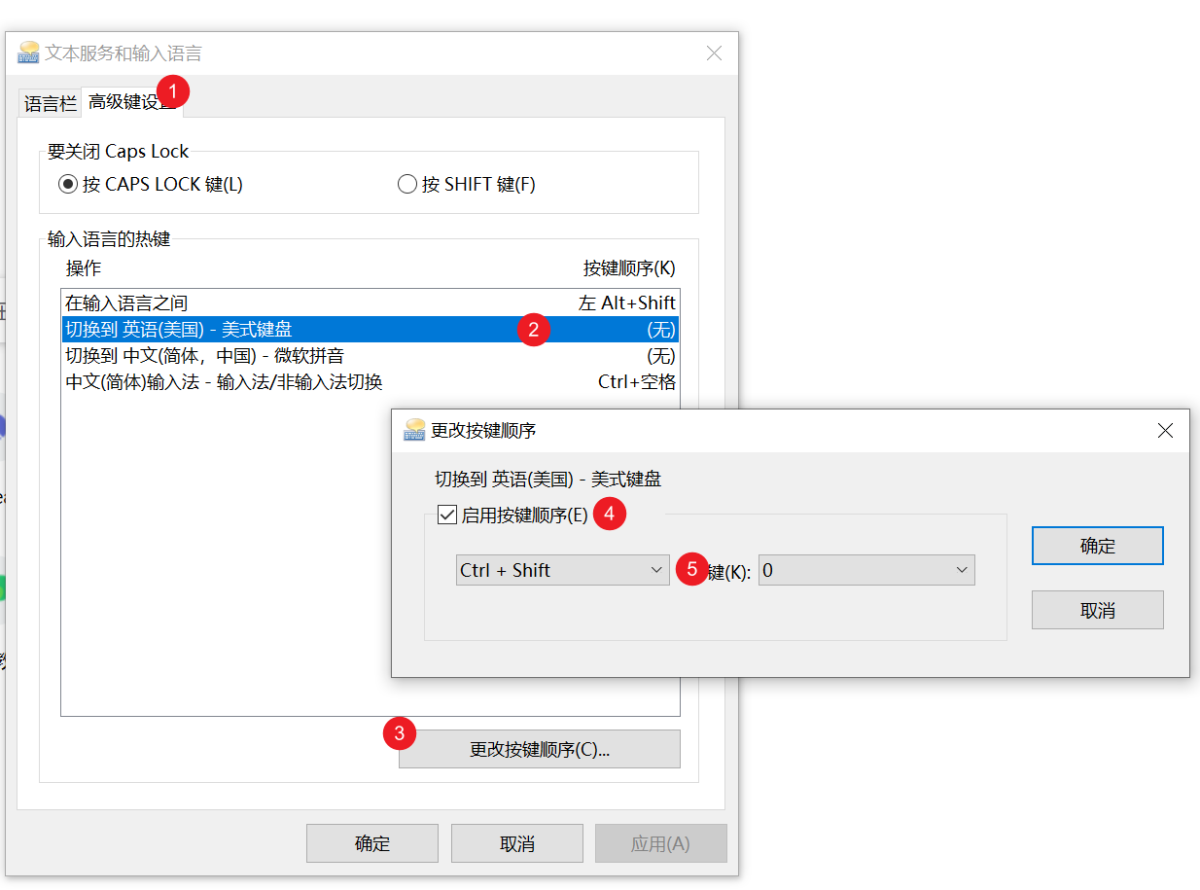
1)切换到“高级键设置”标签页
2)选择 切换到英语 或 切换到中文
3)点击 “更改按键顺序...” 按钮
4)在弹出的对话框中,选择“启用按键顺序”
5)设置对应的快捷键即可。
注:
实际上效果是在两种输入法之间切换,而不是在同一个输入法的中英文状态之间切换。
因此需要同时安装中文和英文两种键盘。


 京公网安备 11010502053266号
京公网安备 11010502053266号